Zoom đã hỗ trợ bảo mật 2 lớp – Cách kích hoạt tính năng bảo mật 2 lớp trên Zoom
Trong một thông báo mới đây từ nhà cung cấp ứng dụng, nay Zoom đã có thể kích hoạt tính năng bảo mật 2 lớp 2FA cho tài khoản Zoom trên toàn bộ các phiên bản.
.jpg)
Zoom cuối cùng cũng đã ra mắt tính năng bảo mật 2 lớp (two factor authentication – 2FA) cho khách hàng sử dụng web cũng như desktopp và ứng dụng điện thoại. Với càng lúc càng nhiều người dùng Zoom để thực hiện các cuộc gọi video và họp trực tuyến, việc thêm lớp bảo mật cho phần mềm hẳn là sẽ giúp người dùng an tâm hơn khi sử dụng Zoom.
Sau đại dịch, Zoom trở nên phổ biến hơn bao giờ hết, và thêm vào đó với những lỗ hổng bảo mật nghiêm trọng có thể gây nhiều hậu quả khó lường cho người dùng. Nhiều người dùng rời khỏi hội nghị trực tuyến kém bảo mật trở thành nạn nhân của “Zoom Bombing”, xâm nhập video call của họ bằng một người ngẫu nhiên.
Zoom đã cung cấp 2FA trong quá khứ, nhưng chỉ dành cho Zoom Web Client. Trong một bài đăng trên Zoom blog, dịch vụ sẽ được cung cấp cho cả phiên bản miễn phí và trả phí trên toàn bộ các hệ điều hành.
Zoom cung cấp cho người dùng 2 tùy chọn để nhận mã xác nhận. Bạn có thể chọn sử dụng ứng dụng xác nhận bên thứ ba như là Google Authenticator, hoặc bạn có thể chọn cho Zoom gửi bạn mã sử dụng 1 lần qua SMS hoặc điện thoại.
Cách kích hoạt tính năng bảo mật 2 lớp trên Zoom
Nếu bạn muốn kích hoạt tính năng này, đầu tiên truy cập vào trong tài khoản của bạn từ giao diện web của Zoom.
Nhấn vào hình profile của bạn ở góc trên bên phải màn hình, kéo xuống cho đến khi bạn nhìn thấy thiết lập “Two-factor Authentication”.
.jpg)
Bởi vì tính năng 2FA được tắt bởi mặc định, nên hãy nhấn Turn on bên cạnh tùy chọn này. Zoom sẽ yêu cầu bạn nhập lại mật khẩu và từ đây bạn được quyền chọn mã xác nhận được gửi qua SMS hay là ứng dụng xác thực khác.
Một khi bạn chọn tùy chọn, nhấn Set Up để kết nối số điện thoại hoặc ứng dụng với Zoom. Lần sau khi bạn đăng nhập vào Zoom, bạn sẽ cần phải xác nhận danh tính bằng cách sử dụng ứng dụng hoặc bằng cách nhập mã từ tin nhắn hoặc cuộc gọi.
Chúc bạn thành công!
Hương


.jpg)
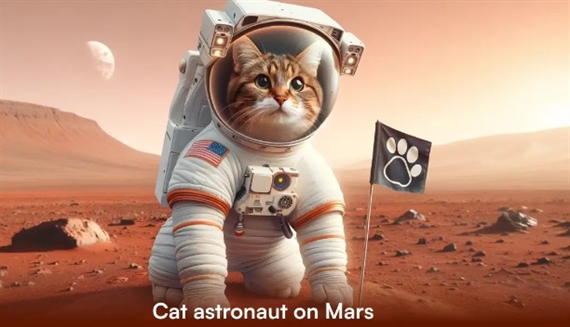
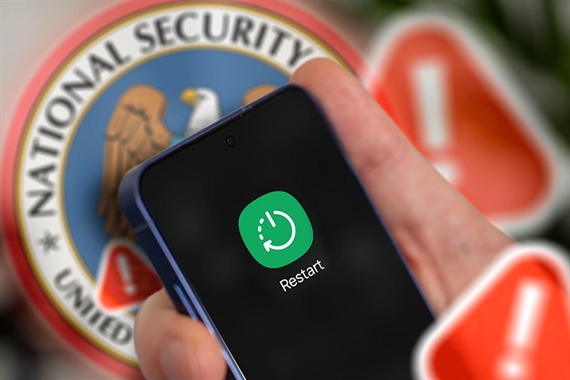
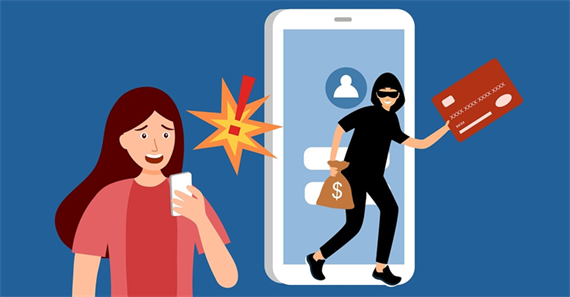

.jpg)